

更新完win10系统,我们会发现打开“此电脑”,相比win7相比,除了还有传统的硬盘分区外,还多了6个文件夹:视频、图片、文档、下载、音乐和桌面。讲真,这些文件夹似乎也用不上,对于有强迫症的人来说实在很想删掉它。如何删除win10“此电脑”中六个文件夹?当然啦,这里的“删除”并不是真正意义上的删除,而是让它们不再显示在“此电脑”中。
方法很简单,使用注册表就可以实现了,下面快启动小编为大家讲解一下具体操作方法。
1、Win+R组合键,打开的运行窗口,输入“regedit”,进入注册表编辑器页面。

2、在注册表编辑器依次定位到“HKEY_LOCAL_MACHINE\SOFTWARE\Microsoft\Windows\CurrentVersion\Explorer\MyComputer\NameSpace”项,在这里我们可以看到下面有好几个文件夹。
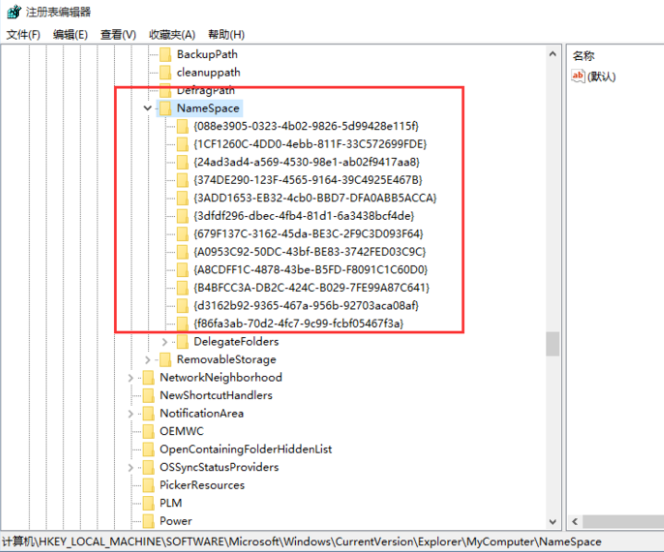
3、接下来,按照小编下面提供的文件夹名称,选中它们一一删除就好。
(PS:建议在此操作前做个备份,以防万一:右键单击“NameSpace”项,选中“导出”,将注册表项备份出来。)
视频:{35286a68-3c57-41a1-bbb1-0eae73d76c95}
图片:{0ddd015d-b06c-45d5-8c4c-f59713854639}
文档:{f42ee2d3-909f-4907-8871-4c22fc0bf756}
下载:{7d83ee9b-2244-4e70-b1f5-5393042af1e4}
音乐:{a0c69a99-21c8-4671-8703-7934162fcf1d}
桌面:{B4BFCC3A-DB2C-424C-B029-7FE99A87C641}
删除完成后,再重新打开电脑就可以发现此电脑中的那几个文件夹不见了(如果不行重启电脑),而这些文件夹并不是真的被删除,如果想恢复就可以用之前备份的文件进行恢复。
相关阅读:
Copyright 2013-2018 快启动(www.kqidong.com) 厦门帝易鑫软件科技有限公司 联系方式:kqidong@kqidong.com 闽ICP备16017506号-3 All Rights Reserved Power by DedeCms
快启动提供盘装系统怎么装和u盘启动盘制作工具软件以及u盘装系统教程,让您轻松安装电脑系统。





